La mejor herramienta de limpieza del sistema gratuita para Windows 10 / 8.1 / 8/7
Acostumbrado a la condición de marcha suave como el¿computadora nueva? La mayoría de los usuarios realmente lo hacen. Sin embargo, la computadora se ralentiza con el tiempo y el sistema de Windows se bloquea a veces. Cuando instala programas, carga herramientas antispyware o antivirus, descarga cantidades desconocidas de archivos basura de Internet, la desaceleración puede ocurrir con frecuencia.
Te preguntarás: "Cómo Sistema de limpieza gratuito para Windows 10 / 8.1 / 8/7.? "Aquí te mostraremos las formas de eliminar elArchivos basura de la PC y archivos innecesarios para que su sistema Windows funcione de manera rápida y sin problemas al comprarlo. Todo lo que necesita es una herramienta de limpieza del sistema de Windows 10 / 8.1 / 8/7, como Tenorshare Windows Care Genius, que es una herramienta de limpieza y aceleración de PC de clase mundial para PC de Windows 10/8/7, lo ayudará a hacer un clic para revisar y limpiar el sistema de Windows y ser compatible con Dell, Lenovo, HP, Asus, Acer, Toshiba, Sumsung y otras computadoras.
Este software gratuito de limpieza del sistema de Windows le permite hacer:
- Limpie las entradas de registro inválidas de su computadora.
- Limpie archivos inútiles, historial de descargas, historial de formularios, etc.
- Limpie los archivos con extensiones específicas en unidades específicas.
- Eliminar archivos innecesarios en la unidad del sistema.
- Buscar y eliminar archivos a granel en el disco duro.
Cómo limpiar el sistema de Windows 10 / 8.1 / 8/7
Primero, descargue e instale Tenorshare Windows Care Genius en su PC con Windows.
Registry Cleaner: limpia entradas de registro inválidas de tu computadora
Paso 1: Ejecute este programa de limpieza de registro gratuito y haga clic Limpiador del sistema y luego elegir Limpiador de registro. Hacer clic Escanear para detectar tu computadora

Paso 2: Se mostrarán todos los registros. Hacer clic Limpiar para borrar el todo.

Además, si desea personalizar los elementos, puede hacer clic en Área personalizada en el botón de la página. Luego puedes marcar a cualquiera que quieras limpiar.

Common Cleaner: limpia archivos inútiles, historial de descargas, historial de formularios, etc.
Paso 1: Inicia el programa y toca Limpiador del sistema y luego haga clic Limpiador Común. Haga clic en Escanear para comenzar.
Paso 2: Después de escanear, se encontrarán todos los archivos basura y los rastros de los programas existentes. Luego haga clic Limpiar para borrar el todo.

Advanced Cleaner: limpia archivos con extensiones específicas en unidades específicas
Paso 1: Inicia el programa y toca Limpiador del sistema y luego haga clic Limpiador avanzado.
Paso 2: configura cualquiera o todos los discos duros que quieras limpiar Ubicación de escaneo y haga clic Escanear. Finalmente haga clic Limpiar para terminar la operación.
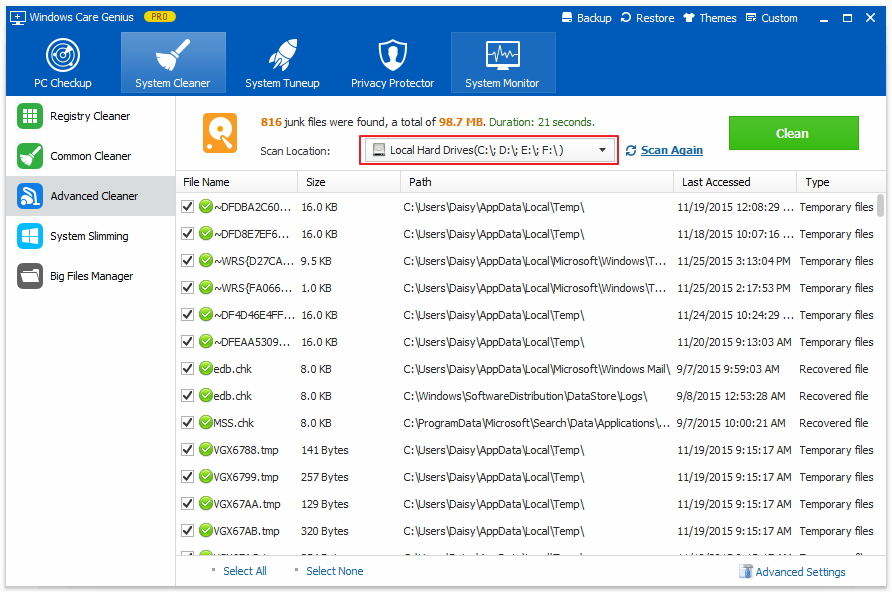

Sistema de adelgazamiento: eliminar archivos innecesarios en la unidad del sistema
Paso 1: Ejecutar el programa y hacer clic. Limpiador del sistema. Seleccionar Sistema de adelgazamiento. Windows Care Genius comenzará a escanear automáticamente.
Paso 2: Después de escanear, se enumeran aquí todos los archivos, como los archivos de instalación descargados, el caché de línea de base del instalador, el IME, los archivos de ayuda, los archivos de fondo de pantalla, la música de muestra garrapata artículos quieres limpiar y hacer clic Adelgazar.

Big Files Manager: busca y elimina archivos a granel en el disco duro
Paso 1: Inicia el programa y toca Limpiador del sistema y luego haga clic Administrador de archivos grandes. Desplegar Ubicación de escaneo Para marcar cualquier disco duro que quieras. Luego haga clic Buscar y los resultados se enumeran a continuación rápidamente.

Paso 2: Seleccione la entrada que desea eliminar y haga clic en Borrar en la esquina superior derecha
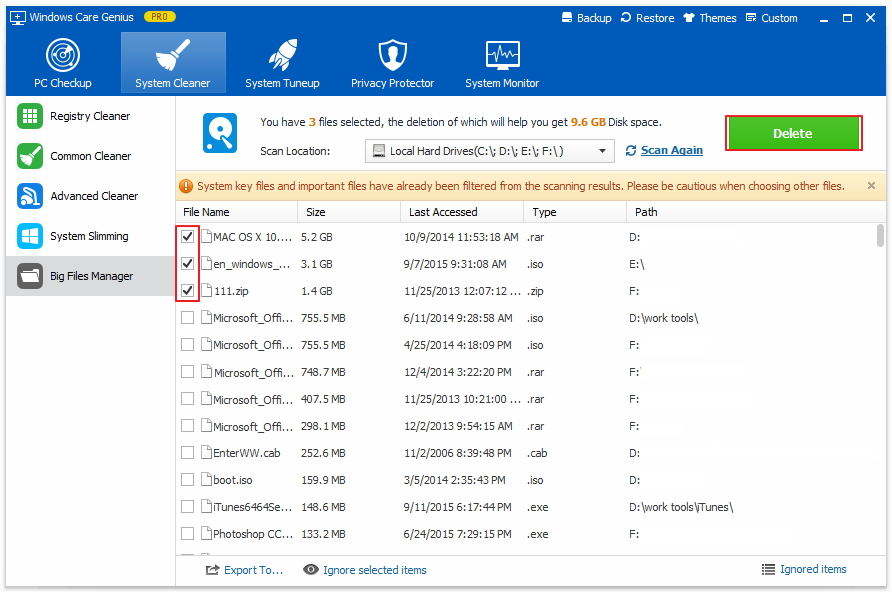
Eso es todo sobre el limpiador de sistema gratuito Windows 10 / 8.1 / 8/7. Para obtener una guía más detallada, puede visitar el sitio web oficial de Tenorshare para obtener ayuda.









